Perbaiki kesalahan layar biru wdf_violation di windows 10/11
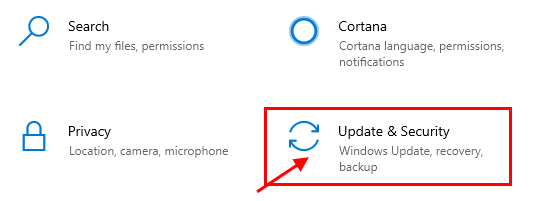
- 1263
- 170
- Dwayne Hackett
Beberapa pengguna Windows 10 mengeluh tentang kesalahan bluescreen di komputer mereka tepat setelah menerima pembaruan untuk perangkat Windows 10 mereka. Kode kesalahan yang ditunjukkan pada kesempatan BSOD adalah “Wdf_violation“. Kesalahan ini biasanya disebabkan oleh pengemudi bernama "HPQKBFILTR.sys“, Mengganti nama yang akan menyelesaikan masalah ini. Cukup ikuti perbaikan di komputer Anda dan masalahnya harus dipecahkan dengan mudah.
Daftar isi
- Fix-1 Ganti nama HPQKBFILTR.sys di windows re-
- FIX-2 REGENAME MachalDriver.sys-
- Fix-3 Hapus hpqkbfiltr.pengemudi sys-
Fix-1 Ganti nama HPQKBFILTR.sys di windows re-
Untuk mengubah nama “HPQKBFILTR.sys“Anda harus membuka Windows re Pertama, maka Anda dapat mengubah nama yang melewati beberapa perintah CMD.
1. Setelah membuka Pengaturan jendela dengan menekan Ikon Windows+i.
2. Sekarang, klik "Pembaruan dan Keamanan“.
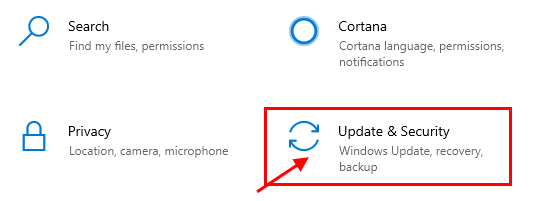
3. Kemudian, Anda harus mengklik “Pemulihan“.
4. Setelah itu, di bawah 'Startup lanjutan', klik "Restart sekarang“.
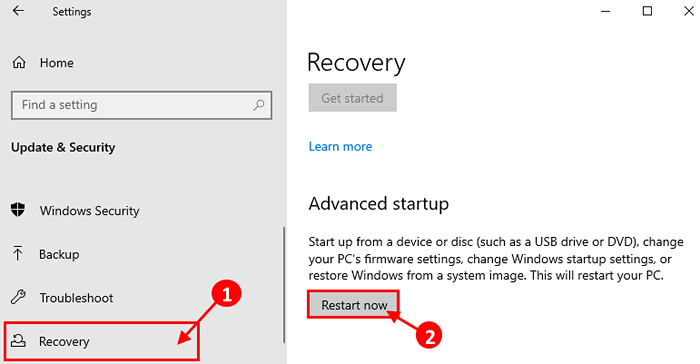
Segera komputer Anda akan boot Windows re.
5. Anda harus mengklik “Pemecahan masalah“.
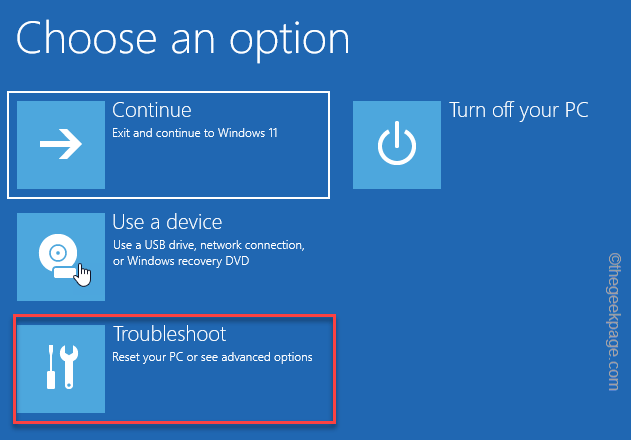
6. Kemudian, pilih “Opsi lanjutan“.
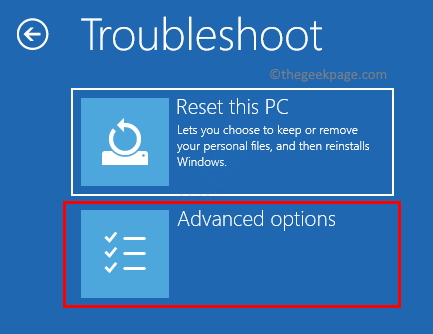
7. Ketika Opsi lanjutan Jendela terbuka, klik pada “Command prompt“.
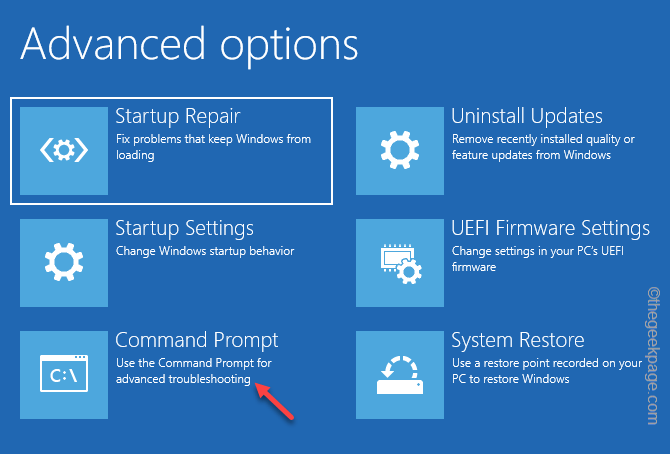 Command Prompt Min 1
Command Prompt Min 1 8. Cukup letakkan kata sandi akun Anda dan klik “Melanjutkan“.
Command prompt Jendela harus dibuka di Penyelesaian masalah mode.
9. Untuk mengganti nama file sistem, masuk Command prompt jendela, copy-paste Perintah ini satu per satu, dan kemudian tekan Memasuki.
C: CD C: \ Windows \ System32 \ Drivers ren hpqkbfiltr.SYS HPQKBFILTR.sys.Bak
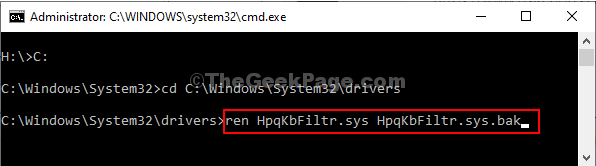
Setelah Anda mengeksekusi perintah, tutup Command prompt jendela.
Menyalakan ulang Komputer Anda kembali ke mode normal lagi.
Jika lebih lanjut masalahnya muncul, lakukan perbaikan berikutnya.
FIX-2 REGENAME MachalDriver.sys-
MachalDriver.sys Mungkin alasan lain Anda menghadapi masalah ini di pihak Anda.
1. Buka jendela Lingkungan pemulihan sama seperti sebelumnya.
2. Anda harus mengklik “Pemecahan masalah“.
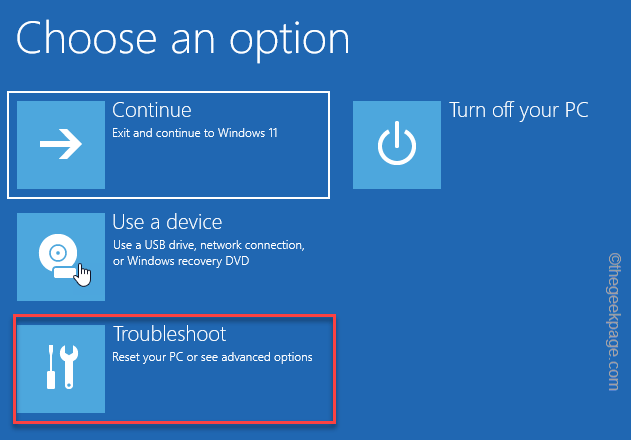
3. Dalam Penyelesaian masalah jendela, Anda harus mengklik “Opsi lanjutan“.
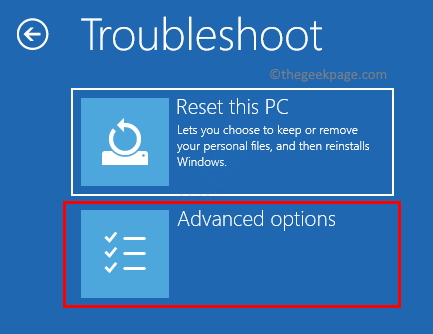
4. Kemudian lagi klik pada “Command prompt“.
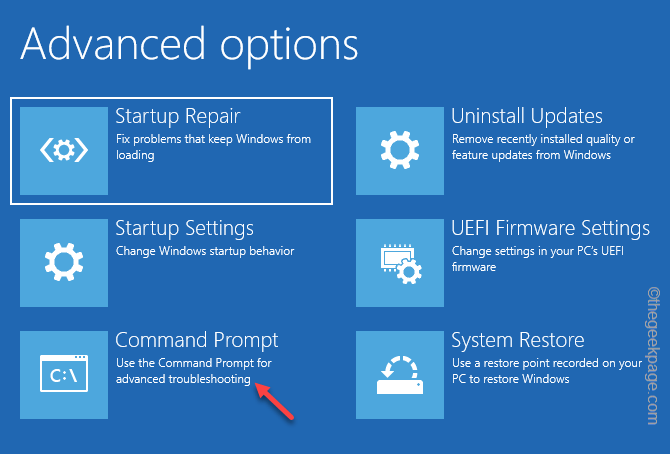
5. Anda harus meletakkan kata sandi dan klik “Melanjutkan“Untuk melangkah lebih jauh.
Command prompt Jendela harus dibuka di Penyelesaian masalah mode.
6. Anda harus mengubah nama “MachalDriver.sys.BakFile.
7. Untuk melakukannya, jalankan serangkaian perintah ini Cmd terminal.
C: CD C: \ Windows \ System32 \ Drivers Ren MachalDriver.Sys MachalDriver.sys.Bak
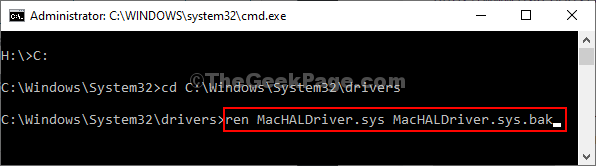
Setelah Anda mengeksekusi perintah, tutup Command prompt jendela.
Menyalakan ulang Komputer Anda kembali ke mode normal lagi. Masalah Anda harus diselesaikan.
CATATAN-
Anda mungkin melihat beberapa tombol fungsi keyboard tidak berfungsi.
Fix-3 Hapus hpqkbfiltr.pengemudi sys-
Jika mengganti nama pengemudi tidak berfungsi untuk Anda, menghapus pengemudi mungkin satu -satunya kesempatan Anda.
1. Buka Windows Re Lagi.
2. Kemudian, klik pada “Pemecahan masalah“.
3. Lalu, yang perlu Anda lakukan adalah mengklik “Opsi lanjutan“.
4. Dalam Opsi lanjutan jendela, Anda harus mengklik “Command prompt“.
5. Setelah Anda memasukkan kata sandi akun Anda dan klik “Melanjutkan“.
7. Di dalam Command prompt jendela, copy-paste Perintah ini dan kemudian tekan Memasuki untuk menjalankannya di komputer Anda.
Dism /Image: C: \ /Remove-driver /Driver: C: \ Windows \ System32 \ DriverStore \ FileRepository \ HPQKBFILTR.INF_AMD64_714ACA0508A80E9A \ HPQKBFILTR.Inf

CATATAN-
Jika Anda menggunakan 32-sedikit Windows, copy-paste perintah ini di Command prompt Jendela dan kemudian tekan Memasuki.
Dism /Image: C \ /Remove-Driver /Driver: C: \ Windows \ System32 \ DriverStore \ Filerepository \ HPQKBFiltr.INF_X86_F1527018CECBB8C2 \ HPQKBFILTR.Inf

Setelah Anda menjalankan perintah, tutup Command prompt jendela.
Menyalakan ulang komputer Anda ke mode normal lagi.
Anda tidak akan menghadapi “Wdf_violation" Layar biru Kesalahan di komputer Anda.
Masalah Anda harus diselesaikan.
- « Perbaiki ID Event DCOM 10016 Kesalahan di Windows 10, 11
- Perbaiki File Explorer hancur pada klik kanan Windows 10 /11 »

